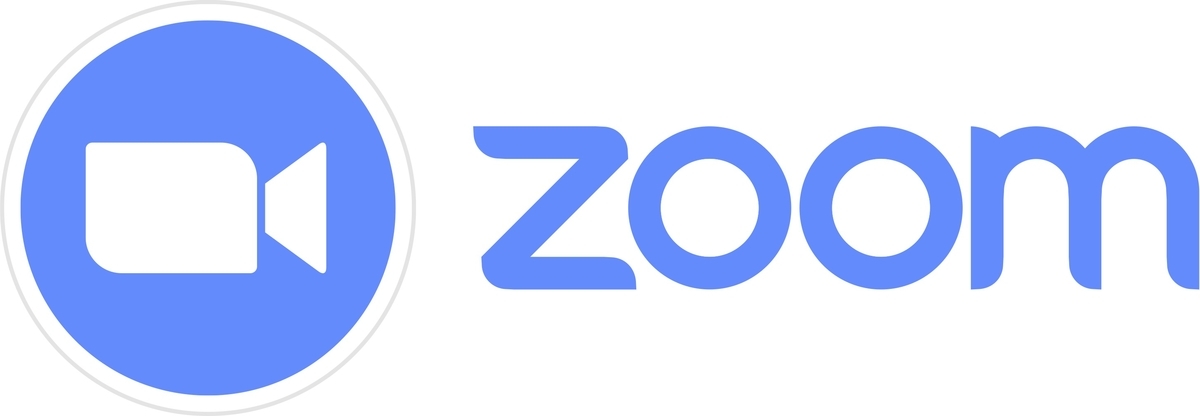
前回は「Zoomのインストール&ログイン」記事をUPしました。
今回はオトナリイベント内でのZoomの使い方をまとめました!
オトナリラボは3月4月とオンラインイベントを回数重ねてきて、いろいろな経験がたまってきました。
こちらの内容は、オトナリイベントの最初にもお伝えすることですが、はじめに読んでおいていただけるとスムーズかと思います。
ぜひごらんください☺️
- オンライン会議システムZoom オトナリのセキュリティ対策について
- オンライン会議システムZoom インストール&参加について
- オンライン会議システムZoom オトナリイベント中の使い方について ←現在この記事です
Zoomの使い方
基本の使い方は3つ!画面表示の変更、名前の変更、チャットの参加方法 がわかれば十分です!
スマホの方はこちら

1.画面表示の変更
画面表示には「話している人が大きく映る」スピーカービュー と「4人が分割で映る」ギャラリービュー があります。
スマホの場合は、画面をスワイプする事で切り替わります。参加者が4人以上の場合は、スピーカービュー→ギャラリービュー1→ギャラリービュー2という感じで次の画面で出て来ます。
画面表示は参加者それぞれで操作して大丈夫なので、ご自分の好きな画面で参加してください。
*イベント内容によっては、ホストがコントロールする場合もあります。
2.名前の変更
名前は参加者からビデオとセットで見えるものになります。呼びかけやすいように
「呼ばれたい名前(お子さんの名前・月齢)」を設定してください。
お子さんの情報については、イベントによって、またご自身の判断で出したくない場合は記入しなくても大丈夫です。
*お名前が分かると、ビデオにお子さんが映った時などにスタッフから呼びかけたりする事もあります!参加者のお子さんとのやり取りも楽しみのひとつです!
3.チャット
チャットは、声を出してお話ししにくい(お子さんがお昼寝中など)時や、他の参加者が話している途中に質問がしたい時に便利です。
スマホの場合、チャット画面に移動するとビデオの画面が消えてしまいますが、音声は聞こえますので、お話しを聞きながらチャットに書き込むという感じになります。
チャット担当のスタッフから返事も返しますし、チャットでのやり取りを後でテキスト保存する事も出来ます。
パソコンの方はこちら

1.画面表示の変更
画面表示には「話している人が大きく映る」スピーカービュー と「参加者が分割で映る」ギャラリービュー があります。
上の画像の状態はギャラリービューです。
画面右上の表示をクリックすると スピーカービュー→ギャラリービュー と切り替える事が出来ます。
画面表示は参加者それぞれで操作して大丈夫なので、ご自分の好きな画面で参加してください。
*イベント内容によっては、ホストがコントロールする場合もあります。
2.名前の変更
PCの場合「名前の変更」は2つの方法があります。
自分のビデオ画面にカーソルを持っていくと、右上に出る青い「⋯」から「名前を変更」を選ぶ。
「参加者」ボタンから参加者リストを出して、自分の名前を選び「詳細」から「名前の変更」を選ぶ。
どちらでも大丈夫です。
名前は参加者からビデオとセットで見えるものになります。呼びかけやすいように
「呼ばれたい名前(お子さんの名前・月齢)」を設定してください。
お子さんの情報については、イベントによって、またご自身の判断で出したくない場合は記入しなくても大丈夫です。
*お名前が分かると、ビデオにお子さんが映った時などにスタッフから呼びかけたりする事もあります!参加者のお子さんとのやり取りも楽しみのひとつです!
3.チャット
チャットは、声を出してお話ししにくい(お子さんがお昼寝中など)時や、他の参加者が話している途中に質問がしたい時に便利です。
チャット担当のスタッフから返事も返しますし、チャットでのやり取りを後でテキスト保存する事も出来ます。
*背後にお部屋の様子が映るのが心配…という方に便利な「バーチャル背景」が気になる方は、こちらをどうぞ。
無料版でもZoomのバーチャル背景を使えます。バーチャル背景設定方法 | オンライン化であなたのビジネスを革新する / ZOOMアカデミージャパン
イベント中は…
ご注意と言っても「マイクは気にせずにお子さんが音や声を出しても大丈夫ですよ、チャットも使ってくださいね」ということくらいです!
ご自宅・ご家族の様子に合わせて、参加しやすい状態で参加してください♪

自己紹介タイム
毎回はじめは自己紹介タイムがあります。
良かったらあらかじめ考えておいてください。チャットに書き込んでくださるのも◎。
スタッフから、イベント中の会話をチャットにメモとして書き込む(自己紹介・質問など)事もあります。あらかじめご了承ください。

*スマホやPCを気にしてお子さんが触ってしまう… などの場合は、カメラオフで聞くだけ+チャットでの参加も大丈夫です。あらかじめチャットにご事情を書き込んで頂ければOKです!
*イベント終了後10分程度ミーティングルームを閉じずに置いておくので、後からチャットで質問してくださったりしても大丈夫です。
その他、わからないこと・気になったことなどあれば
お気軽にお問い合わせください!
オンラインを使って、一緒に楽しい時間を過ごしましょう♪
お問合せ
こどもとはたらくオトナリラボ
フォーム/【オトナリラボ】お問合せフォーム
mail/otonari-labo@ovalplan.co.jp
phone/ 080-8844-0248
LINE/@otonari-labo (友達追加はこちらから)